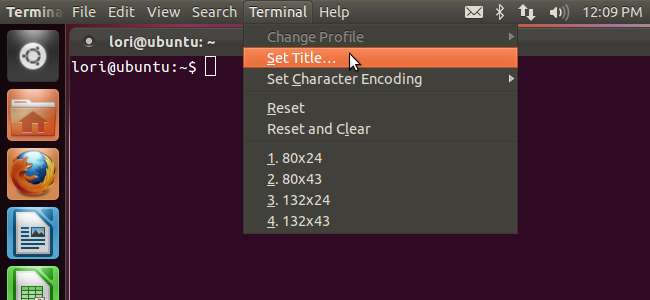
Fra og med Ubuntu 11.04 ble en ny funksjon lagt til, kalt Global Menu, som er en felles menylinje som deles av alle applikasjoner (vist ovenfor). De fleste av oss har vært vant til at hvert applikasjonsvindu har sin egen menylinje.
Den globale menyen er tilgjengelig på toppanelet på Unity-skrivebordet, uansett hvor applikasjonsvinduet er. Hvis du har endret størrelsen på et applikasjonsvindu for å være lite nederst til høyre på skjermen, er menylinjen for det programmet fremdeles på toppanelet. Dette kan være forvirrende og ubehagelig hvis du ikke er vant til det. Hvis du ikke liker den nye globale menyen og vil flytte menylinjene tilbake til hvert respektive applikasjonsvindu, viser vi deg hvordan du deaktiverer den globale menyen.
Trykk på Ctrl + Alt + T for å åpne et terminalvindu. Skriv inn følgende kommando ved ledeteksten og trykk Enter.
sudo apt-get autoremove appmenu-gtk appmenu-gtk3 appmenu-qt
MERKNAD: Du kan også kopiere og lime inn kommandoen ved ledeteksten. For å lime inn tekst ved ledeteksten, høyreklikker du på terminalvinduet og velger Lim inn fra popup-menyen.
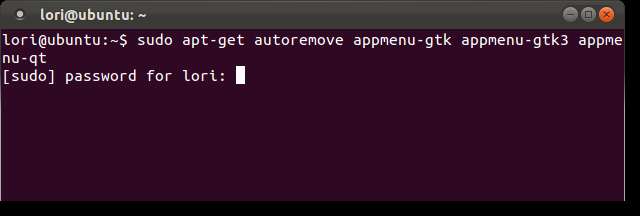
Systemets nåværende status leses, og det vises en melding som forteller deg hvilke pakker som vil bli fjernet og hvor mye diskplass som blir frigjort med denne handlingen. Når du blir spurt om du vil fortsette, skriv “Y” (uten anførselstegn) og trykk Enter.
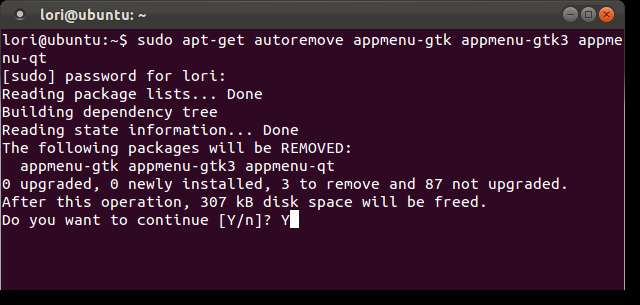
Tre pakker fjernes, og du blir returnert til ledeteksten. For å lukke terminalvinduet, skriv “exit” (igjen uten anførselstegn) og trykk Enter.
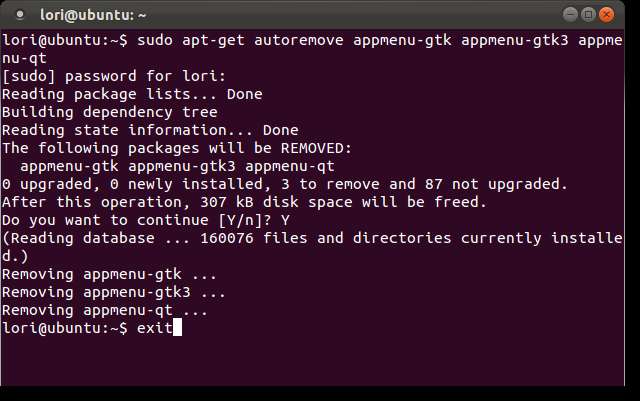
Du trenger ikke å starte på nytt for at endringene skal tre i kraft. Bare lukk alle åpne programvinduer og åpne programmene på nytt. Hver applikasjons menylinje skal nå være i sitt eget applikasjonsvindu. Hvis ikke, logg av eller start datamaskinen på nytt.
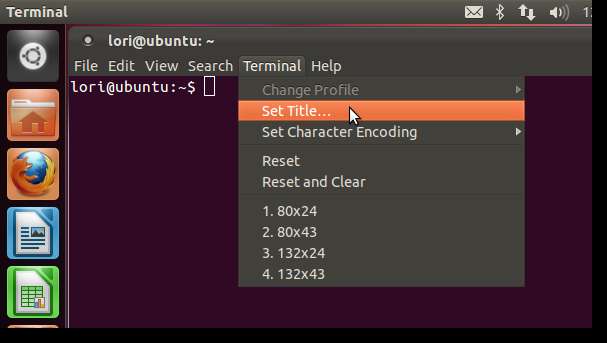
Hvis du fjerner den globale menyfunksjonen, fjernes den ikke fra Firefox-vinduer. For å gjøre dette, må du deaktivere Global Menu Bar-integreringstillegget i Firefox. For å gjøre dette, velg tillegg fra Verktøy-menyen i Firefox.
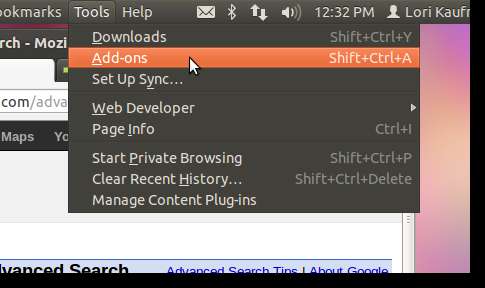
Add-ons Manager åpnes i en ny fane. Klikk på Extensions-fanen (med puslespill-ikonet) for å se listen over utvidelser som er installert.
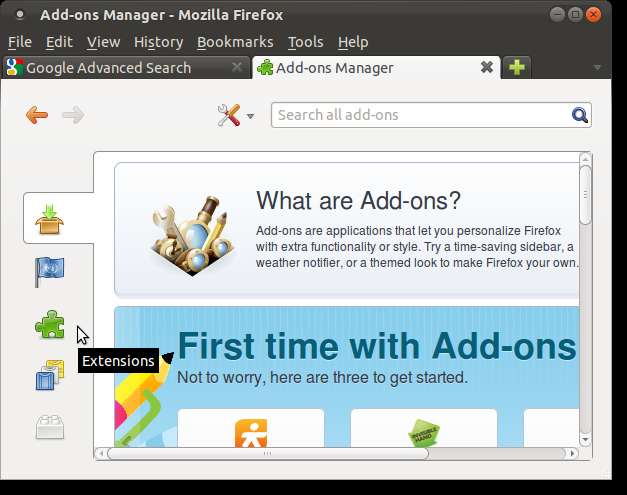
Klikk på Deaktiver-knappen for integrering av den globale menylinjen.
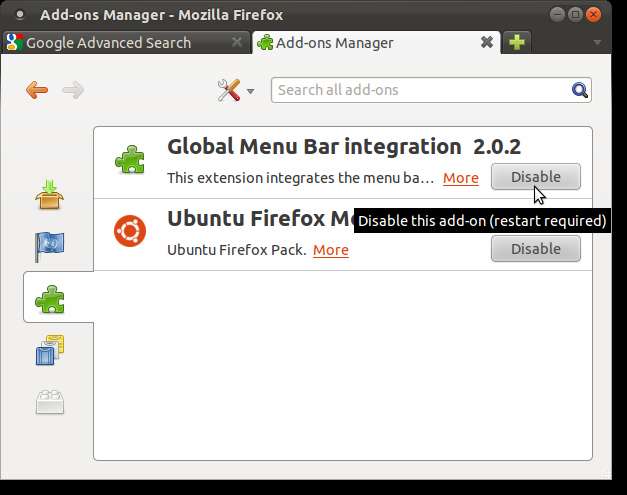
Du må starte Firefox på nytt for at denne endringen skal tre i kraft. Klikk på koblingen Start på nytt nå.

Når Firefox starter på nytt, vil menylinjen være som vanlig i Firefox-vinduet, under tittellinjen.
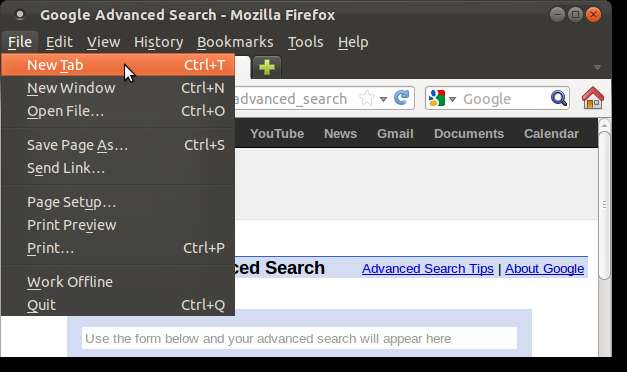
Hvis du vil ha den globale menyen tilbake, kan du aktivere den ved å bruke følgende kommando i et terminalvindu, akkurat som du kjørte kommandoen for å deaktivere den.
sudo apt-get install appmenu-gtk appmenu-gtk3 appmenu-qt
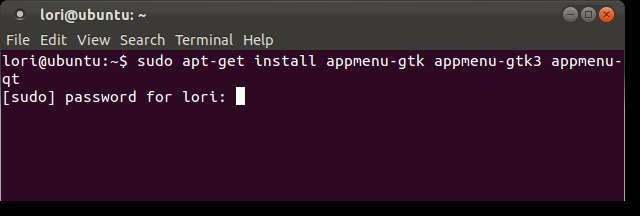
Deaktivering av den globale menyen er en del av å returnere Ubuntu-skrivebordet til sin tidligere klassiske herlighet. Du kan også installer Classic Gnome Desktop , installer Classic Gnome-menyen på Unity-skrivebordet , og flytte windows-knappene tilbake til høyre .







